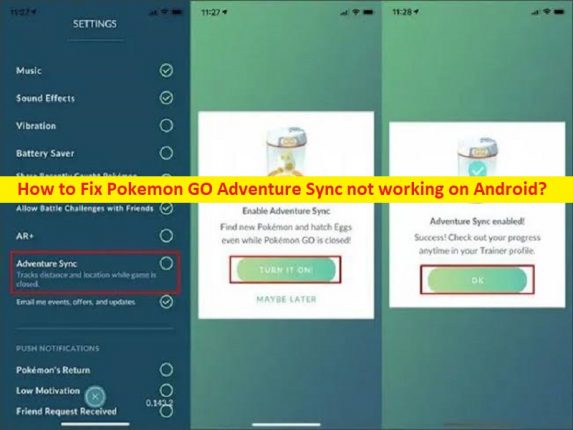
Dicas para corrigir o Pokemon GO Adventure Sync não funcionando no Android:
Neste artigo, discutiremos como corrigir o Pokemon GO Adventure Sync não funcionando no Android. Você recebe etapas/métodos fáceis para resolver o problema. Vamos iniciar a discussão.
‘Pokemon GO Adventure Sync não está funcionando’:
‘Pokemon GO’: Pokemon GO é um jogo móvel AR aumentado, parte da franquia Pokemon, projetado, desenvolvido e publicado pela Niantic em colaboração com a Nintendo e a The Pokemon Company para dispositivos iOS e Android. Pokemon GO usa dispositivos móveis com GPS para localizar, capturar, treinar e combater criaturas virtuais, chamadas de ‘Pokémon’, que aparecem como se estivessem na localização do jogador no mundo real. Está disponível para dispositivos baseados em iOS, iPadOS e Android OS.
No entanto, vários usuários relataram que enfrentaram o Pokemon GO Adventure Sync não funcionando no Android ou o Pokemon GO Adventure Sync não funcionou quando tentaram usar o recurso Pokemon GO Adventure Sync. Pode haver várias razões por trás do problema, incluindo aplicativo Pokemon GO desatualizado, permissão necessária não dada ao aplicativo Pokemon GO, configurações incorretas do Pokemon GO e outros problemas. É possível corrigir o problema com nossas instruções. Vamos à solução.
Como corrigir o Pokemon GO Adventure Sync não funcionando no Android?
Método 1: Tente algumas etapas básicas de solução de problemas para corrigir o problema do Pokemon GO Adventure Sync não funcionar
Etapa 1: verifique se o Adventure Sync está ativado e conectado nas configurações do Pokemon
Etapa 2: reinicie seu dispositivo e inicie o aplicativo de saúde em questão e verifique se ele está gravando suas etapas e, em seguida, abra o Adventure Sync para verificar se está funcionando bem.
Etapa 3: você deve certificar-se e verificar se o seu dispositivo é compatível com o Adventure Sync e os aplicativos exigidos por ele.
Etapa 4: verifique se pode haver um atraso de até várias horas para o Adventure Sync em suas etapas com o aplicativo de saúde do seu dispositivo
Etapa 5: observe que os dados inseridos manualmente em seus aplicativos de saúde, como Google Fit e Apple Health, não contarão no aplicativo Adventure Sync.
Etapa 6: feche se os aplicativos exigidos pelo Adventure Sync estiverem acompanhando sua atividade física.
Etapa 7: certifique-se de que o aplicativo Pokemon GO esteja totalmente fechado porque, se estiver sendo executado mesmo em segundo plano com o GO +, a Niantic usará o rastreamento de distância e, portanto, o Adventure Sync não funcionará.
Etapa 8: verifique se o seu dispositivo possui sensores necessários para rastrear sua distância e passos.
Etapa 9: observe que o Adventure Sync tem limite de velocidade de 10,5 MKM/h e qualquer distância coberta por uma velocidade maior que essa velocidade não será registrada no Adventure Sync.
Etapa 10: saia do aplicativo Pokemon GO e do aplicativo de saúde relacionado, como o Google Fit/Apple Health, faça login novamente e verifique se o problema foi resolvido.
Método 2: Atualize o aplicativo Pokemon GO
A atualização do aplicativo Pokemon GO para a versão mais recente pode resolver o problema.
Etapa 1: abra o aplicativo ‘Google Play Store’ no seu dispositivo e toque em ‘Menu hambúrguer > Meus aplicativos e jogos’
Passo 2: Procure por ‘Pokemon GO’ e toque nele para abrir
Passo 3: Verifique se há uma atualização disponível, em caso afirmativo, clique em ‘Atualizar’
Etapa 4: após a conclusão do processo de atualização, verifique se o Adventure Sync está funcionando bem
Método 3: DESLIGUE o modo de economia de bateria do seu dispositivo
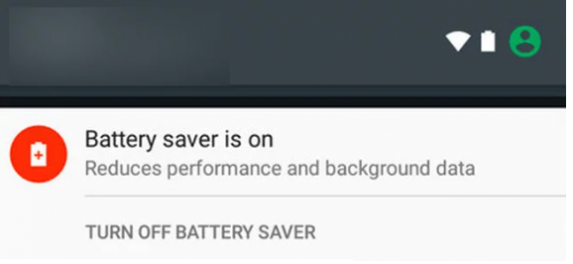
Etapa 1: abra suas ‘Notificações do dispositivo’ deslizando para baixo na tela superior e clique em ‘Desativar economia de bateria’
Etapa 2: você pode confirmar através do menu ‘Bateria/Otimizar/economia de energia’
Etapa 3: lembre-se de que o Adventure Sync não é afetado pelo modo de economia de bateria do Pokemon.
Método 4: Altere o fuso horário do seu dispositivo para automático
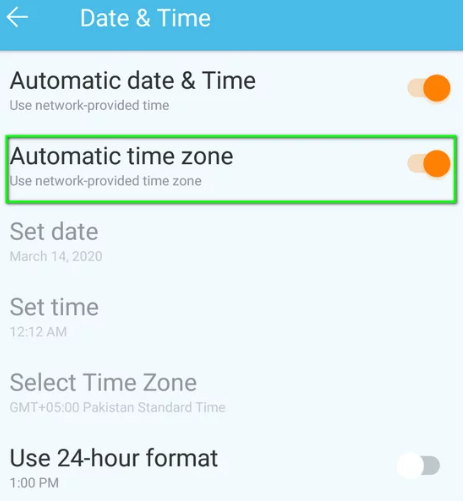
Passo 1: Feche o aplicativo Pokemon GO e abra o aplicativo ‘Configurações’ no seu dispositivo
Etapa 2: vá para ‘Data e hora’ e alterne a opção ‘Fuso horário automático’ para ‘LIGADO’
Passo 3: Agora, inicie o Pokemon GO e verifique se o problema foi resolvido.
Método 5: verifique a localização do seu dispositivo para alta precisão
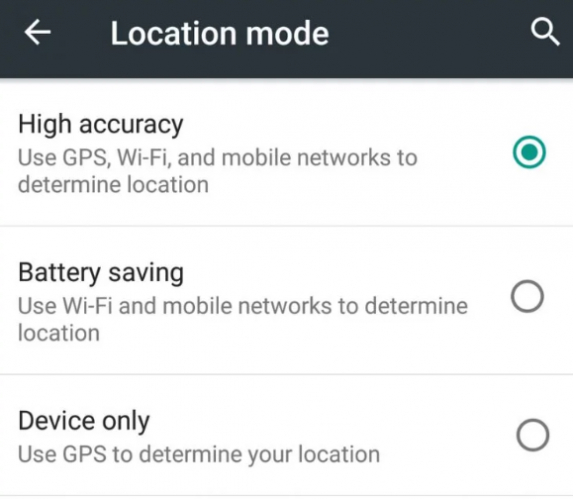
Passo 1: Feche o aplicativo Pokemon GO e abra ‘Configurações rápidas’ deslizando para cima na tela
Etapa 2: pressione e segure ‘Localização’ e toque em ‘Modo> Alta precisão’ e reinicie o Pokemon GO e verifique se o problema foi resolvido.
Método 6: Vincule novamente o Google Fit e o Pokemon GO
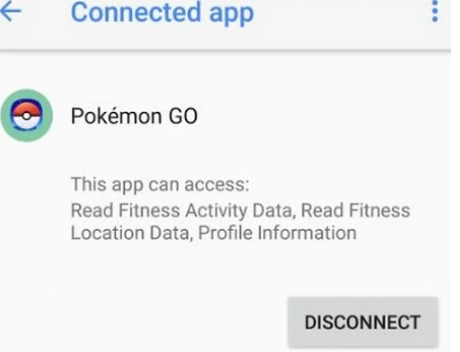
Passo 1: Feche o aplicativo Pokemon GO e abra o ‘Google Fit’ e, na parte inferior da tela, vá para a guia ‘Perfil’ e clique no ícone ‘Engrenagem’
Etapa 2: na seção “Dados do Google Fit”, toque em “Gerenciar aplicativos conectados”
Passo 3: Encontre e toque em ‘Pokemon GO’ e depois toque em ‘Desconectar’. Apenas certifique-se de estar usando a Conta do Google correta e confirme para desconectar o aplicativo Pokemon GO
Etapa 4: feche o Google Fit e aguarde cerca de 5 minutos.
Passo 5: Agora, inicie o Pokemon GO e abra suas configurações e toque em ‘Adventure Sync’ e ative-o, você será solicitado a conectar o Adventure Sync com o Google Fit
Passo 6: Procure os dois serviços e verifique se o problema foi resolvido.
Método 7: Alterar permissões para Pokemon GO e aplicativo Convened Health
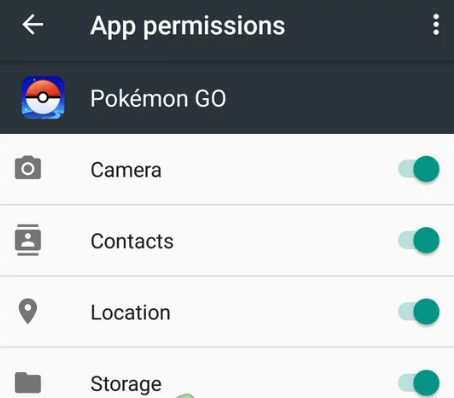
Etapa 1: abra ‘Configurações rápidas’ deslizando para baixo ou para cima e, em seguida, pressione e segure ‘Localização’ e alterne a chave para LIGADO
Passo 2: Abra as Configurações rápidas e toque no ícone ‘Engrenagem’ para abrir ‘Configurações’
Etapa 3: pesquise e toque em ‘Pokemon GO’ e verifique se todas as permissões estão ativadas e, novamente, abra o aplicativo Configurações e vá para ‘Aplicativos ou Gerenciador de aplicativos’, encontre e toque em Ajustar e verifique se todas as permissões estão ativadas
Etapa 4: repita as mesmas etapas para o Google app para permitir todas as permissões
Etapa 5: repita as mesmas etapas para o aplicativo Google Play Services para permitir todas as permissões.
Método 8: Desinstale e reinstale o aplicativo Pokemon GO
Uma maneira possível de corrigir o problema é desinstalar e reinstalar o aplicativo Pokemon GO no seu dispositivo. Após desinstalar e reinstalar o aplicativo Pokemon GO, verifique se o problema foi resolvido.
Conclusão
Tenho certeza de que este post o ajudou em Como corrigir o Pokemon GO Adventure Sync não funcionando no Android com maneiras fáceis. Você pode ler e seguir nossas instruções para fazê-lo. Isso é tudo. Para quaisquer sugestões ou dúvidas, por favor escreva na caixa de comentários abaixo.